如何使用blender生成城市群
在我们做数字孪生相关的项目的时候,会需要生成一些城市的模型,这时候我们可以使用 blender 来生成一些城市的模型。
我们,先来看一下效果。
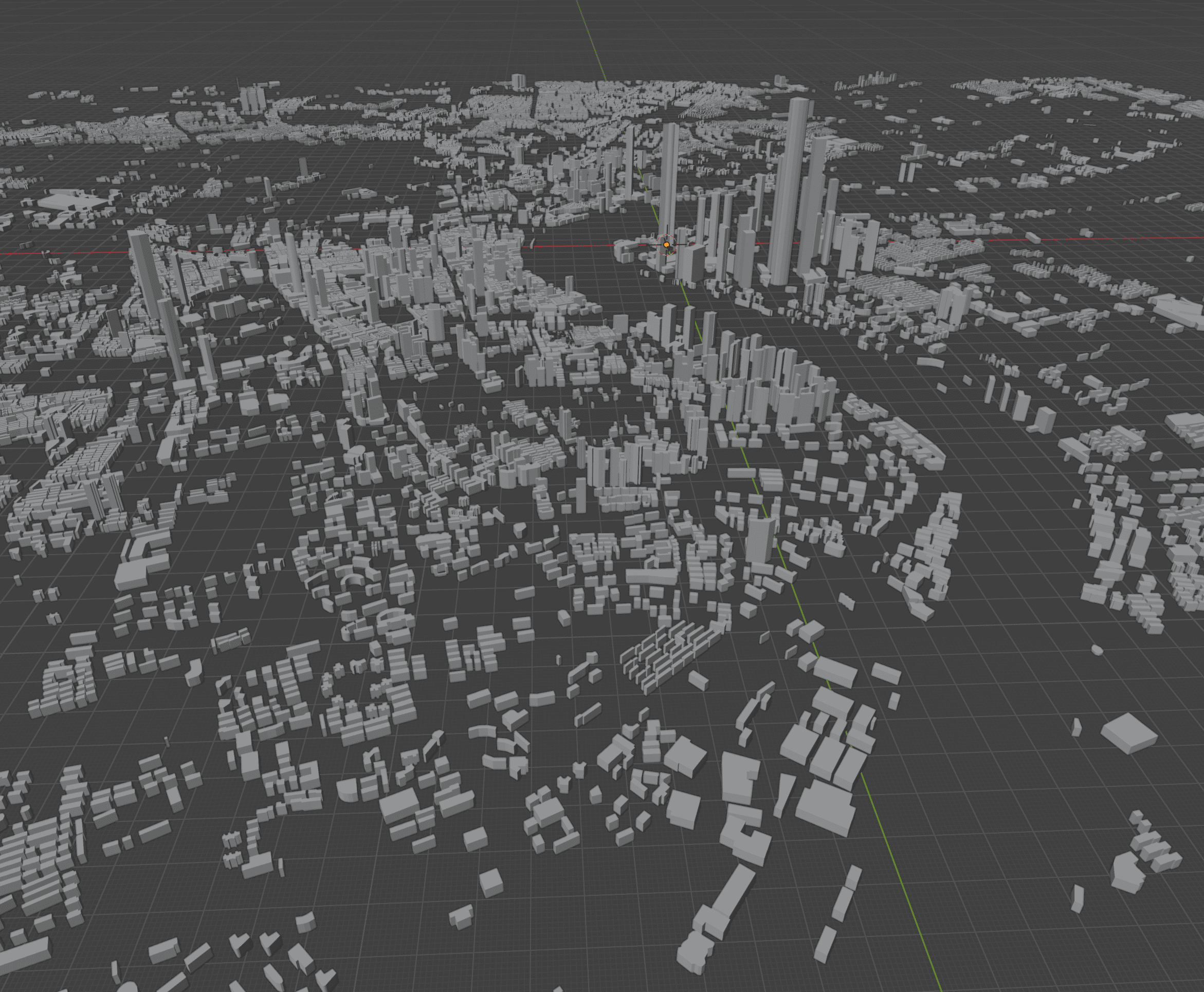
安装 blender
blender 是一个开源的 3D 建模软件,可以在官网下载到最新的版本,下载地址为:https://www.blender.org/download/
下载完成后,安装即可,打开后可以看到如下界面。
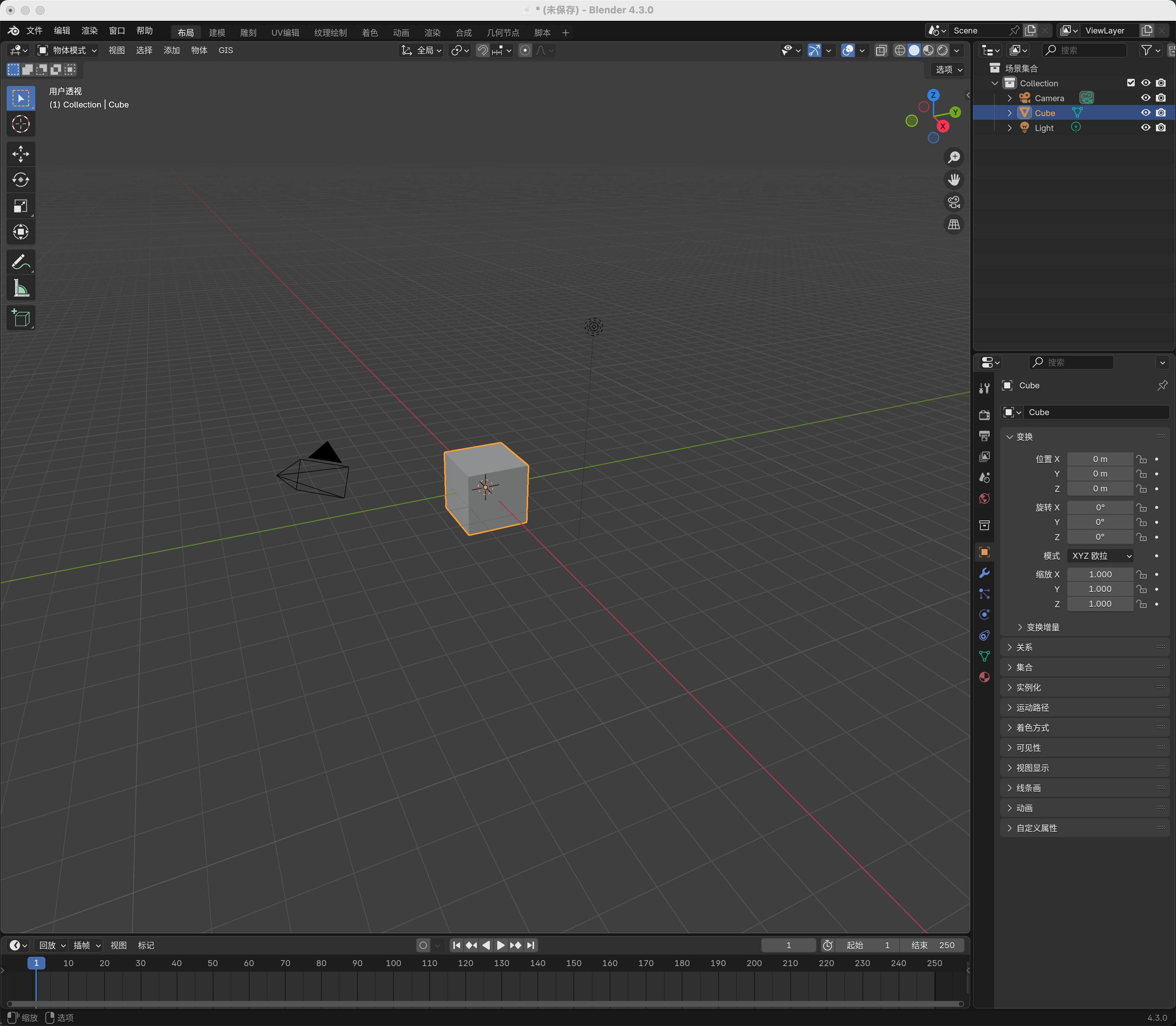
默认下载的可能是英文的,大家可以编辑 Edit -> Preferences -> Interface -> Language -> Chinese 来修改为中文。
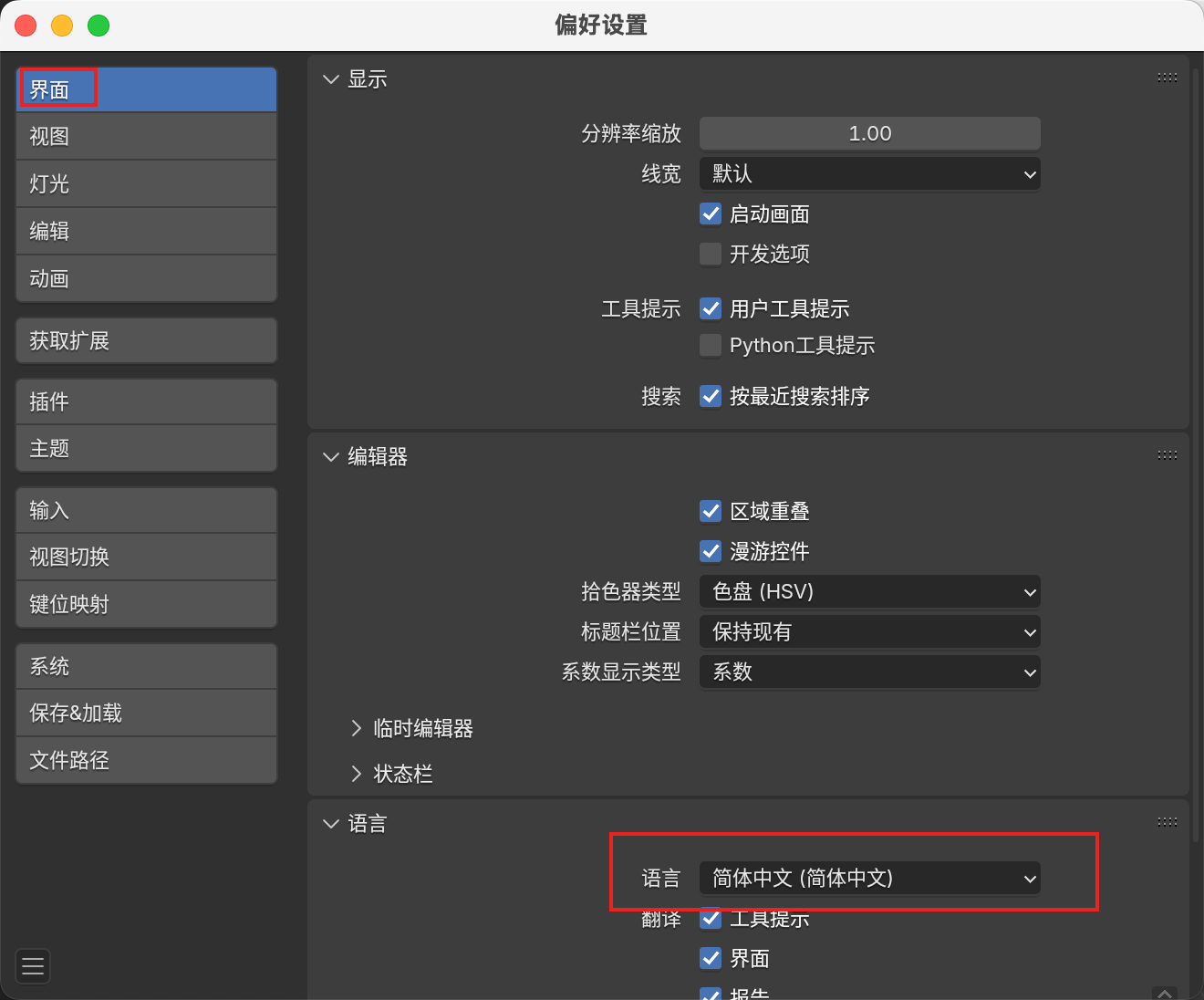
安装 BlenderGIS
下载地址:https://github.com/domlysz/BlenderGIS
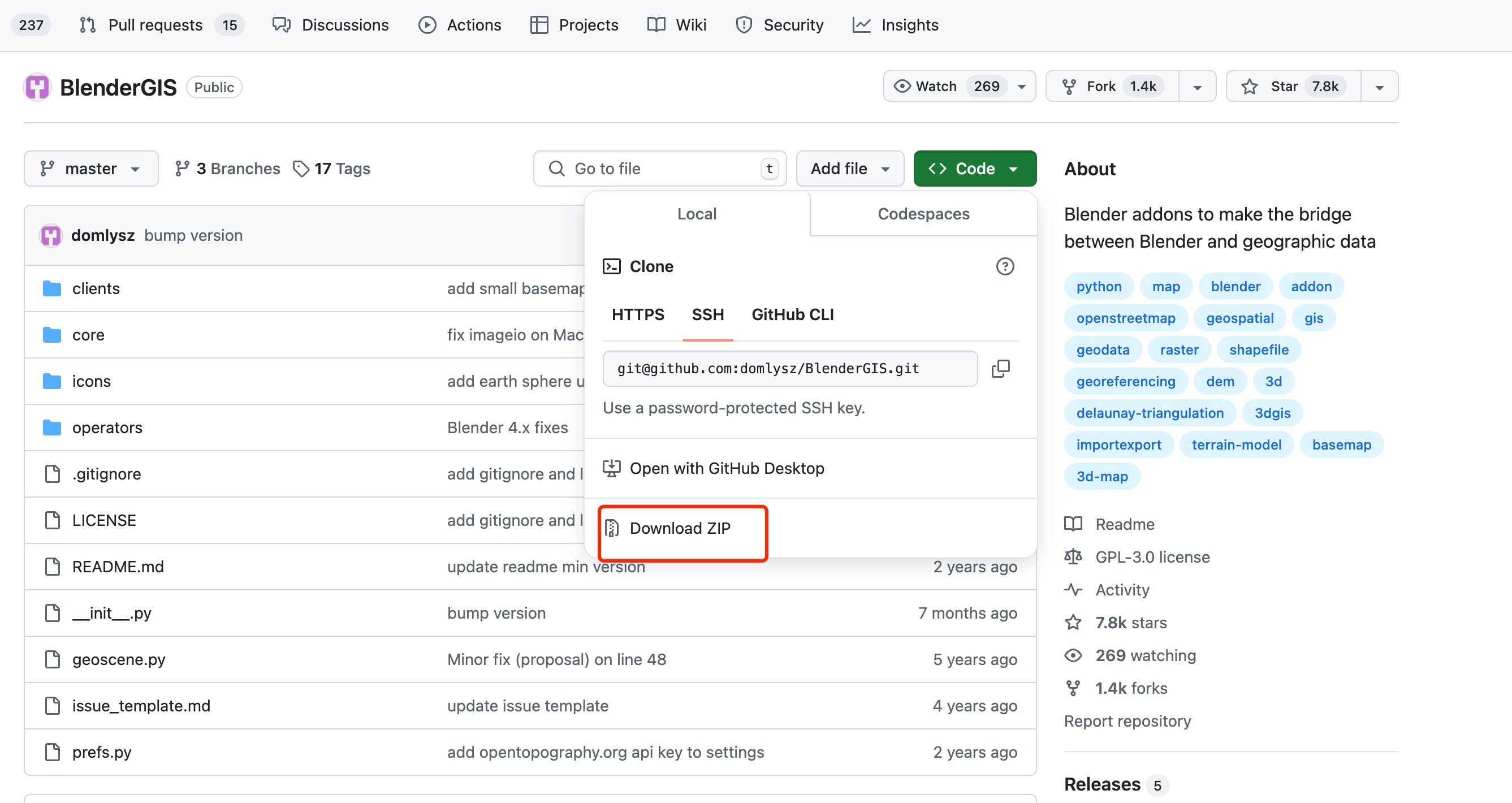
下载完成后不需要解压,直接在 blender 中安装即可。
还是在偏好设置弹窗中,选择插件,然后在右上角从磁盘安装,选择下载的 zip 文件即可。

安装完成后,将这个插件启用,然后重启 blender 即可。

文件的这个路径记下来,等会会有用。
我们在Blender的顶部菜单栏中,可以看到一个GIS的选项,这个就是我们刚刚安装的插件。

这个时候点击web geodata,然后选择Basemap,会报错
提示

No imaging library available. ImageIO module was not correctly installed
如果遇到这个错误,我们还安装一个东西,freeimage
安装freeimage
https://github.com/imageio/imageio-binaries/tree/master/freeimage
从上面的连接找到对应的版本,然后下载。

我是mac,所以下载的最后一个。
完成下载后,还记得我们之前安装的BlenderGIS插件的路径吗?我们将下载的文件解压到这个路径下。
这里给出mac如何进入这个目录,windows的话,需要自己去查询一下。
打开访达,我们可以摁住option键,然后点击前往,就可以看到资源库了。

依次进入到这个路径下

/Users/sanmu/Library/Application Support/Blender/4.3/scripts/addons/BlenderGIS-master/core/lib/imageio/resources
到达这个目录后,我们需要手动创建一个文件夹 freeimage。
然后将我们刚下载的文件放到freemie文件夹中。
这样准备工作就都好了。
生成城市模型
重启我们的 blender,然后点击web geodata,选择basemap,出现下面的弹窗。
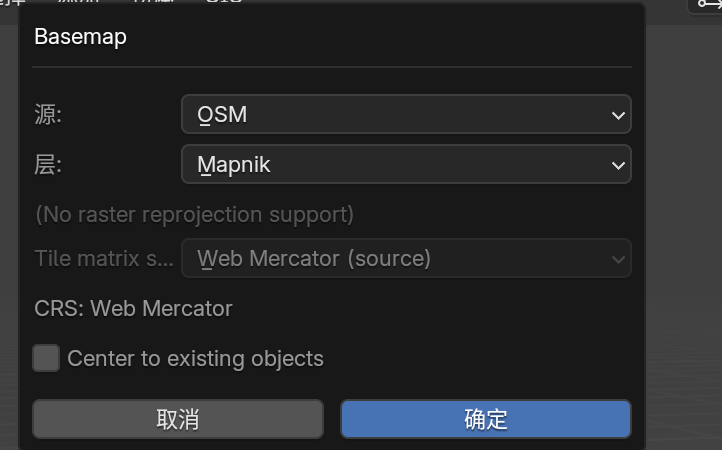
将源修改为OSM后,点击确定
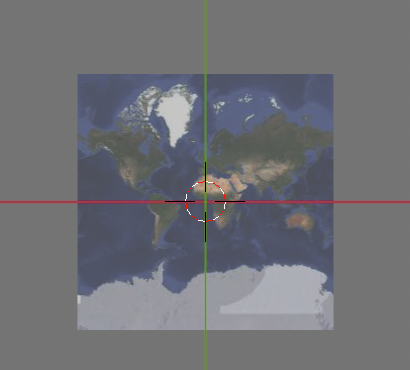
我们就得到了这个数据了,可以进行放大缩小。
然后通过快捷键,command + G,会出现一个弹窗,通过它我们可以去具体的城市。

我们输入一个位置后,确定

等待一会就定位到我们输入的位置坐标了。

我们使用鼠标滚轮进行放大缩小
最后获取建筑的模型,我们点击web geodata,选择buildings,然后点击确定。

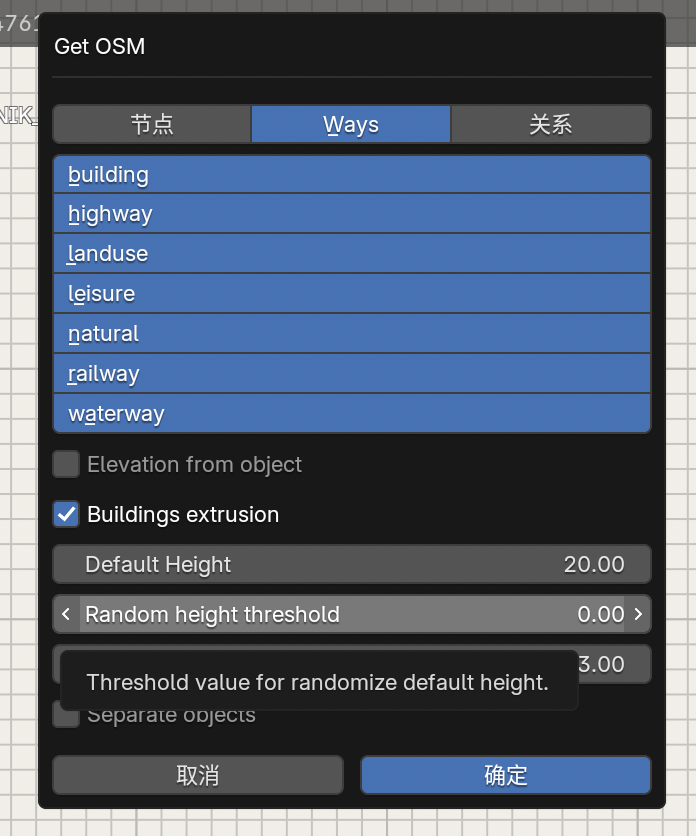
等待一会,我们生成的如下的内容

然后我们点击背后的图片删掉,我们在移动城市的位置,就获得城市群了
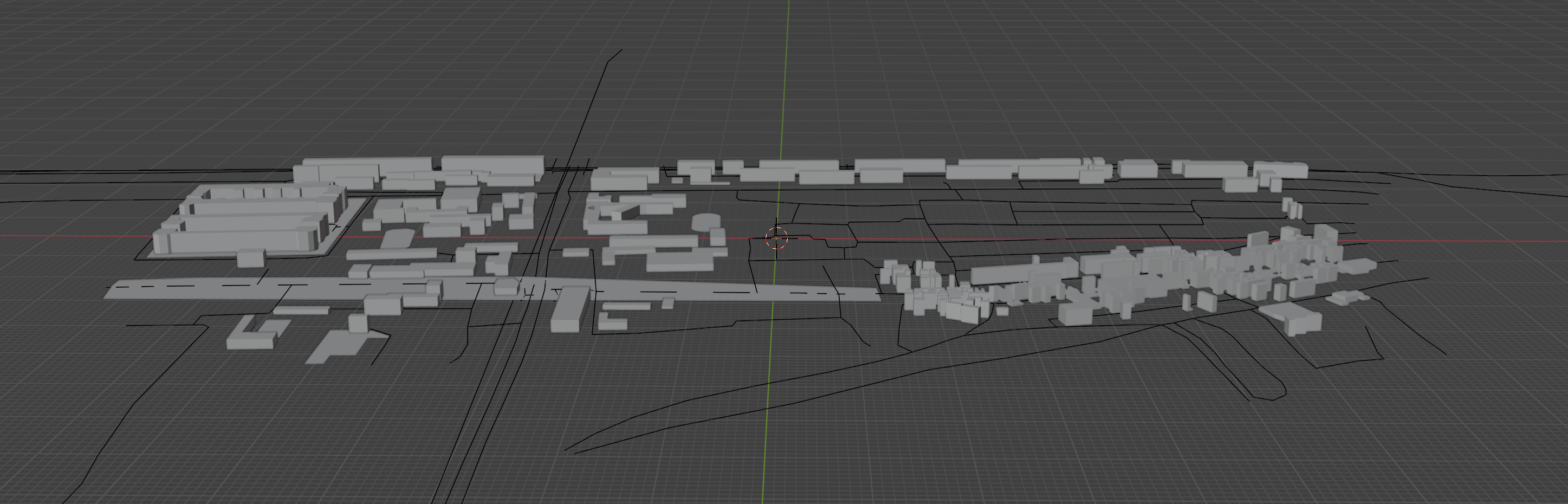
Three.js学习:https://www.threejs3d.com/



【推荐】国内首个AI IDE,深度理解中文开发场景,立即下载体验Trae
【推荐】编程新体验,更懂你的AI,立即体验豆包MarsCode编程助手
【推荐】抖音旗下AI助手豆包,你的智能百科全书,全免费不限次数
【推荐】轻量又高性能的 SSH 工具 IShell:AI 加持,快人一步
· DeepSeek 开源周回顾「GitHub 热点速览」
· 记一次.NET内存居高不下排查解决与启示
· 物流快递公司核心技术能力-地址解析分单基础技术分享
· .NET 10首个预览版发布:重大改进与新特性概览!
· .NET10 - 预览版1新功能体验(一)
2017-12-04 基于iframe的移动端嵌套